 Operasi dan penyelenggaraan
Operasi dan penyelenggaraan
 operasi dan penyelenggaraan linux
operasi dan penyelenggaraan linux
 Pelajaran pertama selepas menjadi jurutera pemanduan
Pelajaran pertama selepas menjadi jurutera pemanduan
Pelajaran pertama selepas menjadi jurutera pemanduan
Perjalanan impian seorang jurutera yang mengejar teknologi terbenam:
Pada tahun pertama, impian adalah untuk menjadi jurutera pembangunan mikropengawal
Pada tahun ketiga, impian adalah untuk menjadi jurutera aplikasi Linux terbenam
Pada tahun kelima tahun, Impian saya adalah untuk menjadi seorang jurutera pemacu Linux terbenam
Selepas lima tahun, saya mula bekerja sebagai pemandu, tetapi saya kehilangan pemacu yang saya miliki dalam mengejar teknologi.

Saya sedang mencari kerja sejurus tamat pengajian saya sentiasa merasakan bahawa saya seorang graduan yang cemerlang dan pasti akan dapat kerja yang bagus.
Orang lain boleh melakukan pembangunan mikropengawal walaupun mereka gagal kelas setiap hari semasa tidur Saya sentiasa merasakan bahawa saya sekurang-kurangnya boleh melakukan aplikasi Linux dan juga pemacu.
Jadi saya hanya menghantar resume saya kepada syarikat besar, dan harganya melangit apabila bercakap tentang gaji.
Saya yakin dalam hati: Selagi emas bersinar di mana-mana, ia akan dilihat oleh orang lain suatu hari nanti.
Tetapi realitinya jika anda tidak boleh melakukannya, graduan cemerlang tidak berguna.
Jadi saya secara beransur-ansur menurunkan jangkaan saya, dan tidak mengapa jika saya boleh mendapatkan pekerjaan dalam pembangunan mikropengawal.
Saya fikir hanya ada satu peluang untuk menonjol antara diri saya dan pekerjaan ideal saya, tetapi kemudian saya menyedari bahawa kerja hanya akan membolehkan orang melihat versi diri saya yang kurang ideal.
Ini adalah pelajaran pertama yang diajar oleh masyarakat sendiri.

Selepas mendapat sedikit pengalaman kerja, saya ingin beralih ke pembangunan aplikasi Linux Lagipun, pembangunan mikropengawal boleh dilakukan dengan sepintas lalu.
Selepas benar-benar membuat aplikasi Linux, saya mendapati ia lebih kepada keperluan perniagaan.
Saya pada asalnya berpendapat bahawa apabila beralih daripada mikropengawal ke aplikasi Linux, saya boleh mengetahui lebih lanjut tentang tindanan teknologi.
Tetapi realitinya adalah untuk memenuhi keperluan dan pengalaman pengguna, pelbagai antara muka dan pakej telah diubah. Adakah anda telah mempelajari teknologi yang bermakna?
Secara beransur-ansur, saya kehilangan harapan dan mula berkompromi hanya menulis logik perniagaan, hanya logik perniagaan, saya masih perlu makan.
Pelajaran pertama selepas pembangunan aplikasi Linux adalah untuk berkompromi dengan kod perniagaan.

Apabila saya benar-benar mencapai pembangunan pemandu peringkat rendah yang saya impikan, saya sedar bahawa fungsi yang saya lakukan sebelum ini terlalu terburu-buru.
Dulu, apabila bekerja pada lapisan aplikasi, produk lengkap boleh dilihat dalam kitaran projek mungkin dua atau tiga bulan.
Saya telah melakukan pembangunan asas dalam satu bulan, saya mungkin hanya menyelesaikan satu pemandu Ia masih jauh dari produk akhir, dan tiada penghujungnya.
Selepas banyak pembangunan peringkat rendah, saya mendapati bahawa pada dasarnya tiada apa yang boleh dilakukan dalam satu atau dua bulan, dan saya hanya boleh menyelesaikan beberapa pemacu Ini sangat berbeza daripada pembangunan aplikasi yang mengambil masa beberapa bulan untuk dibentuk.
Tetapi ia mempunyai kelebihan Walaupun saya hanya bekerja pada satu atau dua pemandu dalam sebulan atau dua, pemahaman saya tentang teknologi ini sangat mendalam, dan yang lain boleh mencapai tahap anda dalam masa yang singkat.
Saya menyedari betapa pentingnya pembangunan asas dan teknologi pemendakan.
Ini adalah pelajaran pertama selepas menjadi jurutera pemanduan: belajar untuk menyelesaikan.
Atas ialah kandungan terperinci Pelajaran pertama selepas menjadi jurutera pemanduan. Untuk maklumat lanjut, sila ikut artikel berkaitan lain di laman web China PHP!

Alat AI Hot

Undresser.AI Undress
Apl berkuasa AI untuk mencipta foto bogel yang realistik

AI Clothes Remover
Alat AI dalam talian untuk mengeluarkan pakaian daripada foto.

Undress AI Tool
Gambar buka pakaian secara percuma

Clothoff.io
Penyingkiran pakaian AI

AI Hentai Generator
Menjana ai hentai secara percuma.

Artikel Panas

Alat panas

Notepad++7.3.1
Editor kod yang mudah digunakan dan percuma

SublimeText3 versi Cina
Versi Cina, sangat mudah digunakan

Hantar Studio 13.0.1
Persekitaran pembangunan bersepadu PHP yang berkuasa

Dreamweaver CS6
Alat pembangunan web visual

SublimeText3 versi Mac
Perisian penyuntingan kod peringkat Tuhan (SublimeText3)

Topik panas
 1386
1386
 52
52
 Adakah pemandu Logitech ghub tidak menyokong win7? -Mengapa pemacu Logitech ghub hanya boleh dipasang pada pemacu c?
Mar 18, 2024 pm 05:37 PM
Adakah pemandu Logitech ghub tidak menyokong win7? -Mengapa pemacu Logitech ghub hanya boleh dipasang pada pemacu c?
Mar 18, 2024 pm 05:37 PM
Adakah pemandu Logitech ghub tidak menyokong win7? Tidak serasi. Memandangkan Windows 7 telah berhenti mengemas kini dan bukan lagi sistem pengendalian utama Microsoft, banyak perisian baharu tidak lagi menyokongnya, seperti Logitech ghub. Antara muka utama pemacu Logitech: 1. Antara muka perisian utama berada di sebelah kiri Tiga butang ialah tetapan pencahayaan, butang dan kepekaan. 2. Dalam penetapan antara muka pencahayaan, kesan khas umum adalah agak konvensional, dan kesan audio visual adalah kemuncak Ia boleh menukar warna mengikut frekuensi bunyi, dan boleh ditetapkan mengikut jalur tinggi, tengah dan bes , dengan warna dan kesan yang berbeza. 3. Dalam tetapan butang, pengguna boleh mengeditnya di sini mengikut keperluan khas mereka. 4. Dalam tetapan sensitiviti, ramai pengguna akan mempunyai beberapa tetapan mereka sendiri. Mereka boleh menambah titik penukaran kelajuan DPI dengan sendirinya, tetapi
 Langkah-langkah untuk memulihkan pemacu Logitech kepada konfigurasi lalai
Feb 28, 2024 am 11:04 AM
Langkah-langkah untuk memulihkan pemacu Logitech kepada konfigurasi lalai
Feb 28, 2024 am 11:04 AM
Menghadapi pemacu Logitech yang tidak boleh digunakan seperti biasa, ia hanya boleh diselesaikan dengan memulihkan tetapan kilang Walau bagaimanapun, ramai rakan tidak tahu cara memulihkan tetapan kilang harap ia dapat membantu anda. Langkah-langkah untuk memulihkan pemacu Logitech kepada konfigurasi lalai: 1. Mula-mula muat turun perisian pemacu khusus Logitech GHub, dan bukanya selepas muat turun selesai 2. Kemudian buka tetikus untuk menyediakan, dan klik tetapan (gear) dalam sudut kanan atas. 3. Di bahagian bawah, klik "Pulihkan tetapan lalai" , klik terus dan buka semula perisian untuk memulihkan tetapan kilang. Cara menyambungkan pemacu Logitech ke peranti 1. Buka penutup belakang tetikus dan keluarkan soket tetikus wayarles 2. Pilih soket tetikus di sebelah komputer 3. Tetapkan maklumat parameter yang sepadan untuk tetikus. Bluetooth pasangkan peranti dan tekan lama Bluetooth.
 Bagaimana untuk memuat turun pemacu tetikus Razer
Mar 11, 2024 pm 03:40 PM
Bagaimana untuk memuat turun pemacu tetikus Razer
Mar 11, 2024 pm 03:40 PM
Langkah-langkah untuk memuat turun pemacu tetikus Razer: 1. Buka pelayar dan masukkan laman web rasmi Razer 2. Pada halaman laman web rasmi, cari dan klik "Sokongan Teknikal" atau pilihan yang serupa 3. Pada halaman sokongan teknikal, pilih "; Mouse" atau subkategori tertentu; 4. Pada halaman muat turun pemacu tetikus, anda boleh melihat pelbagai model tetikus dan pemacunya yang sepadan; 5. Klik pautan muat turun untuk pemacu yang dipilih; 6. Selepas muat turun selesai, semak sama ada yang dimuat turun fail lengkap, pastikan tiada apa-apa yang rosak atau hilang.
 Cara memasang pemacu win11 tanpa tandatangan digital_Tutorial tentang cara berurusan dengan pemandu win11 tanpa tandatangan digital
Mar 20, 2024 pm 04:46 PM
Cara memasang pemacu win11 tanpa tandatangan digital_Tutorial tentang cara berurusan dengan pemandu win11 tanpa tandatangan digital
Mar 20, 2024 pm 04:46 PM
Sesetengah pengguna telah menghadapi beberapa masalah semasa memasang pemacu untuk komputer win11 Komputer menggesa bahawa tandatangan digital fail ini tidak dapat disahkan, mengakibatkan ketidakupayaan untuk memasang pemacu. Sila lihat pengenalan berikut untuk butiran. 1. Tekan tetingkap [Win + [Ctrl+Shift+Enter] Buka tetingkap Windows Powershell dengan hak pentadbir 3. tetingkap Kawalan Akaun Pengguna, adakah anda ingin membenarkan aplikasi ini membuat perubahan pada peranti anda; . Pentadbir: Windows Powers
 Bagaimana untuk menyelesaikan masalah pemandu win11 tidak mempunyai tandatangan digital? Tutorial untuk menyelesaikan masalah pemandu win11 tidak mempunyai tandatangan digital
Feb 19, 2024 pm 11:20 PM
Bagaimana untuk menyelesaikan masalah pemandu win11 tidak mempunyai tandatangan digital? Tutorial untuk menyelesaikan masalah pemandu win11 tidak mempunyai tandatangan digital
Feb 19, 2024 pm 11:20 PM
Apabila kami memasang sistem win11 atau menjalankan program, kami kadang-kadang memerlukan tandatangan digital sebelum ia boleh digunakan secara normal Namun, ramai pengguna bertanya bagaimana untuk menyelesaikan masalah bahawa pemandu win11 tidak mempunyai tandatangan digital? Pengguna boleh membuka tetingkap Windows Powershell dengan hak pentadbir untuk melaksanakan operasi. Biarkan laman web ini dengan teliti memperkenalkan kepada pengguna penyelesaian kepada masalah bahawa pemandu win11 tidak mempunyai tandatangan digital. Penyelesaian kepada masalah bahawa pemacu win11 tidak mempunyai tandatangan digital: 1. Tekan kombinasi kekunci [Win+X], atau [klik kanan] klik [logo Windows] pada bar tugas, dan pilih [Run] dalam item menu yang dibuka. 2. Dalam tetingkap jalankan, masukkan [powershel
 Betulkan: Pemacu sistem dikunci pada spesifikasi pengilang
Sep 23, 2023 pm 07:25 PM
Betulkan: Pemacu sistem dikunci pada spesifikasi pengilang
Sep 23, 2023 pm 07:25 PM
Pemacu grafik ialah salah satu pemacu paling penting pada PC anda, secara langsung mempengaruhi prestasi dan pengalaman permainan. Walau bagaimanapun, ramai orang menghadapi ralat "Sistem anda mempunyai pemacu dikunci kepada spesifikasi pengilang" semasa mengemas kini pemacu melalui pemasang. Isu ini berlaku kerana pengeluar mengehadkan kemas kini melainkan mereka ditolak secara khusus dari hujungnya. Ini memastikan kestabilan, tetapi mungkin menjadi isu bagi ramai orang. Jadi, mari kita ketahui cara untuk menyelesaikan masalah itu sekarang! Bagaimana untuk membetulkan sistem anda dengan pemacu yang dikunci kepada spesifikasi pengilang pada Windows 11? Sebelum kita beralih kepada penyelesaian yang lebih rumit, cuba pembaikan pantas ini: Pastikan PC dan sistem pengendalian anda memenuhi keperluan sistem pemacu. But komputer anda ke dalam mod selamat, kemudian
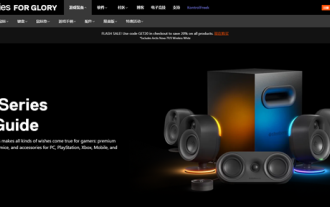 Bolehkah pemacu SteelSeries hanya dipasang pada pemacu C?
Jan 02, 2024 am 08:07 AM
Bolehkah pemacu SteelSeries hanya dipasang pada pemacu C?
Jan 02, 2024 am 08:07 AM
Sesetengah pengguna SteelSeries mendapati selepas membeli pemacu bahawa laluan pemasangan lalai adalah pada pemacu C. Walau bagaimanapun, ramai orang mungkin tidak tahu bahawa anda sebenarnya boleh menukar laluan pemasangan. Sekarang mari kita lihat cara membuat perubahan. Bolehkah pemacu SteelSeries dipasang hanya pada pemacu C? Pemacu SteelSeries tidak terhad untuk dipasang pada pemacu C. Fail pemacu SteelSeries biasanya dipasang dalam folder tertentu di bawah pemacu C sistem pengendalian Windows. Sila ambil perhatian bahawa sistem komputer akan memasang pemacunya sendiri pada pemacu C secara lalai. Pengguna boleh menyimpan perisian komputer pihak ketiga yang dimuat turun pada cakera lain. Pengguna hanya perlu menukar laluan pemasangan ke lokasi yang dikehendaki semasa pemasangan untuk membuat penggantian.
 Bagaimana untuk menambah pemacu kad rangkaian wayarles dalam Win10?
Jul 07, 2023 pm 02:09 PM
Bagaimana untuk menambah pemacu kad rangkaian wayarles dalam Win10?
Jul 07, 2023 pm 02:09 PM
Banyak komputer kini mengandungi penerima wayarles, yang tidak boleh dihidupkan tanpa memasang pemacu kad rangkaian wayarles. Jadi bagaimana untuk memasang pemacu kad rangkaian wayarles ini? Editor di bawah akan mengajar anda cara menambah pemacu kad rangkaian wayarles pada Win10. Kaedah khusus adalah seperti berikut: 1. Klik kanan "PC ini" dan pilih "Properties". 2. Klik untuk memasukkan "Penyesuai Rangkaian". 3. Hidupkan "Penyesuai Rangkaian". 4. Klik kanan dan pilih "Kemas Kini Pemacu". 5. Pilih "Akses komputer saya untuk mencari perisian pemacu". 6. Tambahkan pemacu proses program anda dan klik "Seterusnya" untuk memasang. Di atas adalah kaedah pemasangan pemandu kad rangkaian tanpa wayar, saya harap ia dapat membantu semua orang.



